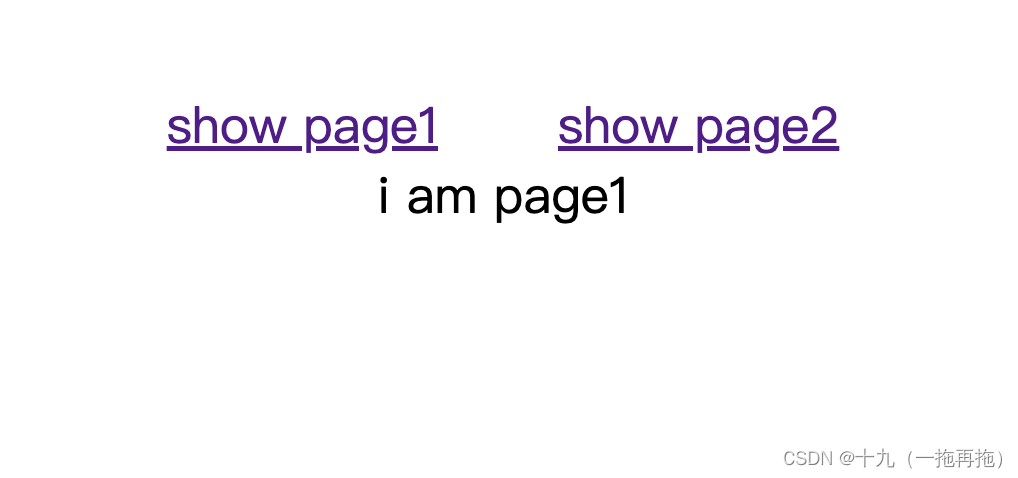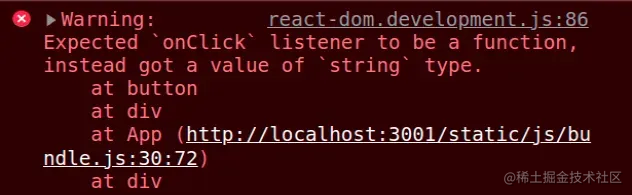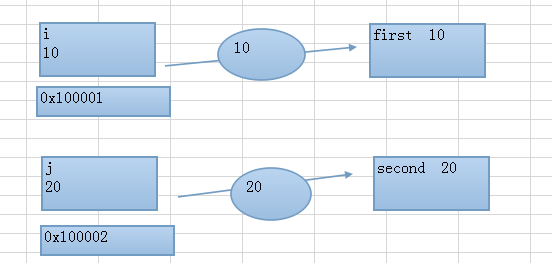安装
既然学习 react router 就免不了运行 react
安装 react
npx create-react-app my-app
cd my-app
npm start
安装 react router
npm install react-router-dom
如果一切正常,就让我们打开 index.js 文件。
配置路由
引入 react-router-dom 的 RouterProvider
|
1 |
import {RouterProvider} from 'react-router-dom' |
设置
|
1 2 3 4 5 6 |
const root = ReactDOM.createRoot(document.getElementById('root')); root.render( <React.StrictMode> <RouterProvider router={routers}></RouterProvider> </React.StrictMode> ); |
这里的 React.StrictMode 代表以严格模式执行其包含的内容。
为了管理路由,让我们再创建一个 root.js 文件
内容如下:
文件:router.js
|
1 2 3 4 5 6 7 8 9 |
import {createBrowserRouter} from 'react-router-dom' import App from '../App.js' const router = createBrowserRouter ([ { path:'/', element:<App />, } ]) export default router; |
添加一个新页面测试路由
新建文件:
test.js
|
1 2 3 4 5 |
export default function Test(){ return( <div>测试页面</div> ) } |
在 router.js 引入
|
1 2 3 4 5 6 7 8 9 10 11 12 13 14 |
import {createBrowserRouter} from 'react-router-dom' import App from '../App.js' import Test from '../test.js' const router = createBrowserRouter ([ { path:'/', element:<App />, }, { path:'/test', element:<Test /> } ]) export default router; |
保存
在浏览器访问 http://localhost:3000/test
你应该可以看到:
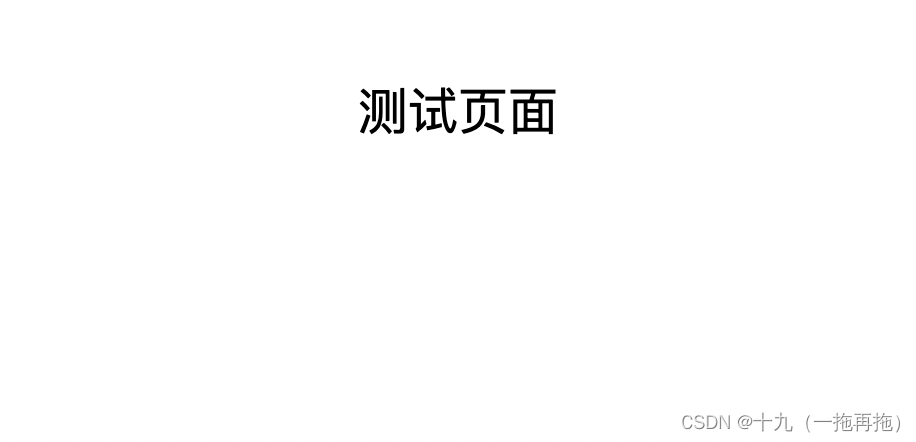
配置未找到的路由
现在我们有 App.js 和 test.js 两个页面,如果访问 http://localhost:3000/hello 会出现什么呢?
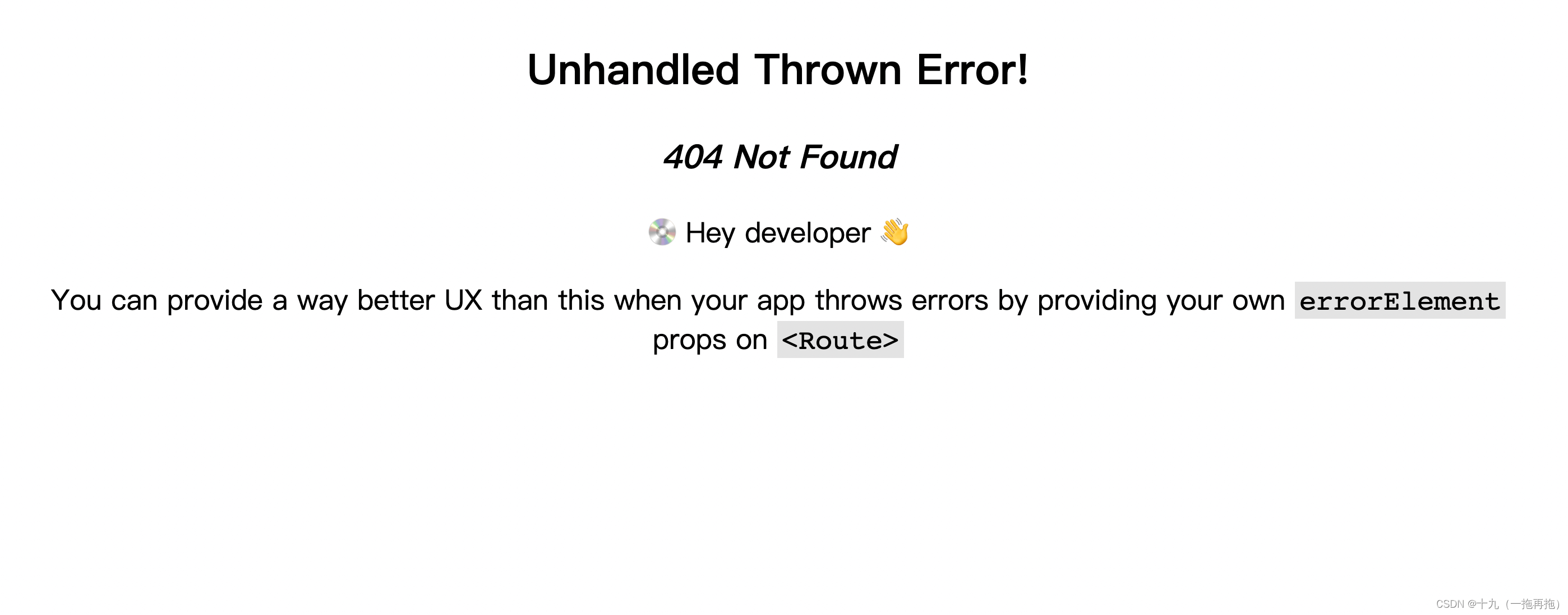
这是内置的页面,提醒用户没有找到页面。
接下来使用美化或者自定义的页面:
创建文件:
error.js
|
1 2 3 4 5 |
export default function Error(){ return ( <h1>Page not found</h1> ) } |
使用 errorElement属性 对应这个页面:
|
1 2 3 4 5 6 7 8 9 10 11 12 13 14 15 16 |
import {createBrowserRouter} from 'react-router-dom' import App from '../App.js' import Test from '../test.js' import Error from '../error.js' const router = createBrowserRouter ([ { path:'/', element:<App />, errorElement:<Error /> }, { path:'/test', element:<Test /> } ]) export default router; |
继续请求 http://localhost:3000/hello
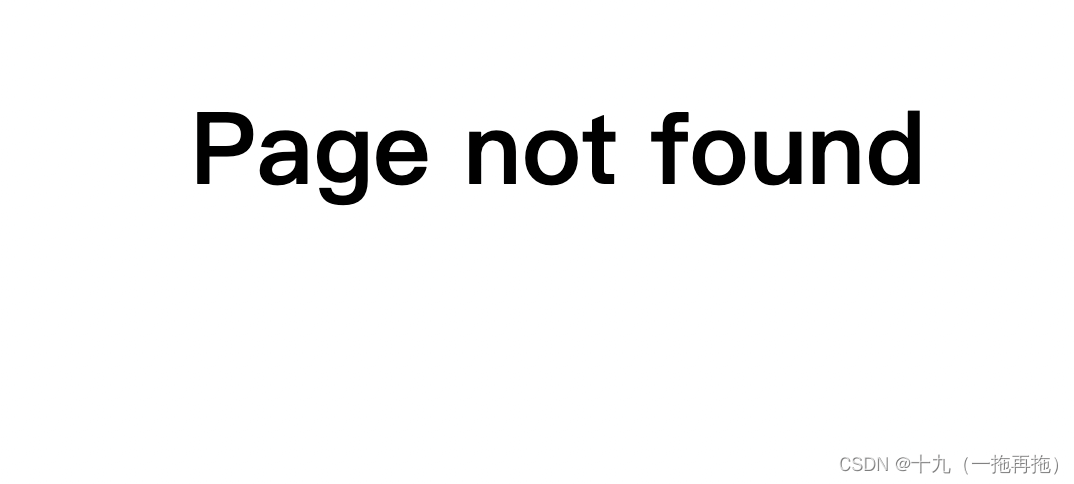
我们刚才自定义的页面成功展示出来了。
跳转页面
跳转页面有很多,这里取两种方式,一是通过 dom 标签,二是通过js
通过 js
使用 useNavigate 跳转页面:
看起来就像这样:
test.js
|
1 2 3 4 5 6 7 8 9 10 11 12 13 |
import { useNavigate } from "react-router-dom"; function Test () { const navigate = useNavigate(); function toTest2(){ navigate("/test2",{ state:'anny' }); } return( <div onClick={toTest2}>跳转页面</div> ) } export default Test |
使用 useLocation 接收值:
|
1 2 3 4 5 6 7 |
import {useLocation} from 'react-router-dom' export default function Test2(){ let location = useLocation(); return ( <div>页面Test2 接收到的值为 {location.state}</div> ) } |
通过 dom
通过 Link 传值跳转:
|
1 2 3 4 5 6 7 8 9 |
import {Link } from "react-router-dom"; function Test () { return( <div> <Link to="/test2" state={'anny'} >跳转页面</Link> </div> ) } export default Test |
使用 useLocation 接收值:
|
1 2 3 4 5 6 7 |
import {useLocation} from 'react-router-dom' export default function Test2(){ let location = useLocation(); return ( <div>页面Test2 接收到的值为 {location.state}</div> ) } |
嵌套页面
平时写管理后台,经常会看到左右分布的布局,如果仅仅依靠 1-5 节的内容肯定很难实现,接下来看一下 根布局。
根布局使用 :
创建一个 父页面,父页面放置两个 链接:
parent.js
|
1 2 3 4 5 6 7 8 9 10 11 |
import { Link, Outlet } from "react-router-dom"; function Parent(){ return( <div> <Link to={'/parent/page1'}>show page1</Link> <Link to={'/parent/page2'}>show page2</Link> <Outlet></Outlet> </div> ) } export default Parent; |
继续创建 两个页面 page1.js page2.js
page1.js
|
1 2 3 4 5 6 |
function Page1(){ return( <div>i am page1</div> ) } export default Page1; |
page2.js
|
1 2 3 4 5 6 |
function Page2(){ return( <div>i am page2</div> ) } export default Page2; |
修改我们的 router.js 文件:
|
1 2 3 4 5 6 7 8 9 10 11 12 13 14 15 16 17 18 19 20 21 22 23 24 25 26 27 28 29 30 31 32 33 |
import {createBrowserRouter} from 'react-router-dom' import App from '../App.js' import Test from '../test.js' import Error from '../error.js' import Parent from '../parent.js' import Page1 from '../page1.js' import Page2 from '../page2.js' const router = createBrowserRouter ([ { path:'/', element:<App />, errorElement:<Error />, }, { path:'/test', element:<Test /> }, { path:'/parent', element:<Parent />, children:[ { path:'/parent/page1', element:<Page1 /> }, { path:'/parent/page2', element:<Page2 /> } ] } ]) export default router; |
到这里还差一步,就是使用重要的标签 <Outlet>
修改我们的父页面
parent.js
|
1 2 3 4 5 6 7 8 9 10 11 |
import { Link, Outlet } from "react-router-dom"; function Parent(){ return( <div> <Link to={'/parent/page1'}>show page1</Link> <Link to={'/parent/page2'}>show page2</Link> <Outlet></Outlet> </div> ) } export default Parent; |
保存:
接下来访问 http://localhost:3000/parent 你将看到:
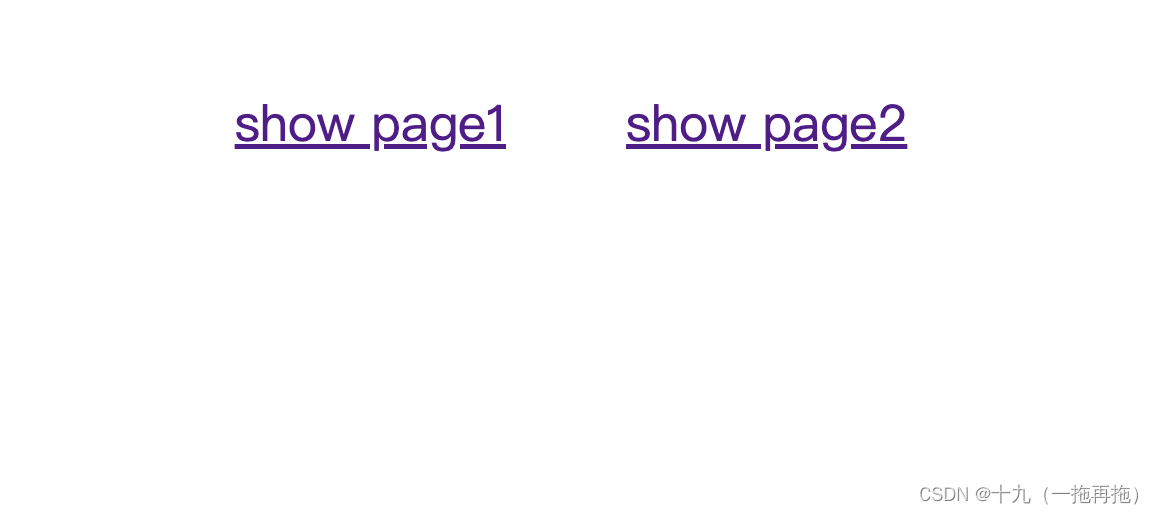
分别点击 show page1 和 show page2 你将看到不同的效果。
如果你想将第一个子组件默认展示出来,你可以将 router.js 改成如下:
|
1 2 3 4 5 6 7 8 9 10 11 12 13 14 |
{ path:'/parent', element:<Parent />, children:[ { path:'/parent', element:<Page1 /> }, { path:'/parent/page2', element:<Page2 /> } ] } |
再看一下效果: